RSS Aggregator by Feedzy:RSSフィードの取得と表示ができる
RSS フィードの取得と表示ができる WordPress 用プラグインの紹介です。
それは「RSS Aggregator by Feedzy」です。
その導入手順から日本語化・使い方と設定などを解説していきます。
RSS Aggregator by Feedzy
RSS Aggregator by Feedzy は、RSS フィードを取得し、ショートコードとウィジェットで表示ができます。
RSS Aggregator by Feedzy で出来ることは以下のとおりです。
- 無制限のフィードソースから無制限の RSS フィードを自動的にインポート可。
- 類似の複数のフィードソースをカテゴリでひとくくりにして一括インポート可。
- ショートコード、Gutenberg ブロック、またはウィジェットを使用して RSS フィードを簡単に表示可。
- RSS フィードで画像をインポートするか、画像のないフィードに独自の画像・ロゴを使用可。
- フィードソースに対して表示するアイテムの数を制御可。
- タイトル文字数制限機能。
- 独自キャッシュと RSS フィードを取得する間隔を選択可。
- インポートしたフィードアイテムのサイドバーを作成可。
- 作成者、RSS フィードの日時などの表示するメタフィールドを制御可。
記事を作成もしくは更新時点での RSS Aggregator by Feedzy のバージョン:3.3.17
マルチサイトでの利用:可
Gutenberg エディターでの動作
Gutenberg エディターに専用ブロックが追加されます。
Gutenbergでのショートコードの挿入手順
このプラグインは、ショートコードを使用します。
挿入手順については、下記の記事にて詳しく解説していますので、御覧ください。
Gutenberg でのショートコードの挿入手順 – WordPress活用術
インストール手順
RSS Aggregator by Feedzy をインストールするには 2 種類の方法があります。
下記の URL から ZIP ファイルを入手して、管理画面からアップロードして有効化する。
RSS Aggregator by Feedzy – WordPress.org
もしくは、WordPress.org の公式プラグインディレクトリにリリースされているので、
管理画面からインストールできます。
ダッシュボードから「プラグイン」メニューの「新規追加」を選択し、
プラグイン追加画面右上の検索窓に「RSS Aggregator by Feedzy」と入力します。
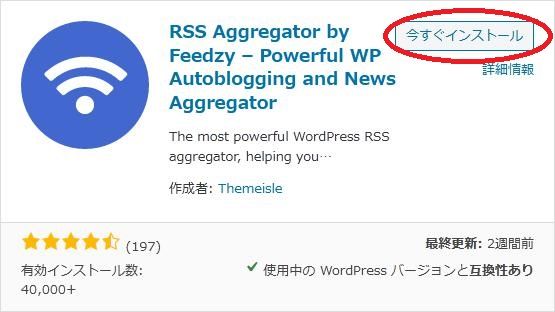
検索結果の一番左上に表示されると思うので、「今すぐインストール」をクリックします。
※一番左上に表示されない場合は、上記の画像から探して下さい。
インストールが完了したら、プラグインを「有効化」します。
プラグインのインストールに慣れていない方は、
下記の記事にて詳しく解説していますので、御覧ください。
WordPressプラグインのインストール手順を解説 – WordPress活用術
日本語化
RSS Aggregator by Feedzy を有効化した際に日本語化されない場合には、
日本語化用の言語パックを translate.wordpress.org から入手できる場合があります。
WordPress と関連プロジェクト(テーマ・プラグイン)用の翻訳プラットフォームとして、
translate.wordpress.org (GlotPress) が導入されています。
※ボランティアで翻訳されている場合が多いので、
全てのプラグインで、必ずしも日本語化用の言語パックが用意されているわけでは無いです。
また、用意されていても 100% 翻訳されている保証もありません。
日本語化用の翻訳ファイルの探し方は、下記の記事を参照してください。
WordPress公式での日本語化用の翻訳ファイルの探し方 – WordPress活用術
専用メニュー
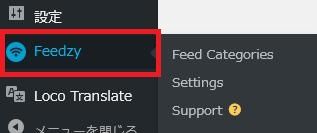
ダッシュボードの「設定」メニューの下に追加されています。
使い方
RSS フィードの表示は、ショートコード、Gutenberg ブロック、またはウィジェットを使用することによって表示できます。
ここでは、それぞれでの使い方を簡単に説明していきます。
クラシックエディターの場合
テキストエディターの場合
簡単に使うには、[feedzy-rss feeds="表示したい RSS フィード の URL"] を貼り付けます。
下記のパラメータも用意されています。
パラメーター
| パラメーター名 | 説明 | 初期値 |
| max | 表示するフィードアイテム数を 1 から 30 の間で指定します。 | 5 |
|---|---|---|
| feed_title | フィードのタイトルを表示するかどうかを指定します。 | yes |
| refresh | フィード結果をキャッシュする期間(1_hours | 3_hours | 12_hours | 1_days | 3_days | 15_days)を指定します。 | 12_hours |
| sort | フィードアイテムの並び順(date_desc(日付の降順)・date_asc(日付の昇順)・title_desc(タイトルの降順)・title_asc(タイトルの昇順))を指定します。 | デフォルト |
| error_empty | フィードが空のときに表示するメッセージを指定します。 | Feed has no items. |
| target | リンクの開き方を指定します。 | _blank |
| follow | リンクに「nofollow」属性を追加するかを指定します。nofollow にするには、空または no を指定します。 | 無し |
| title | 指定した文字数の後でアイテムのタイトルをトリムしたい場合に仕様します。「0」にするとタイトルが削除されます。 | 無し |
| meta | 著者、日付、時刻以外で追加のメタフィールドを表示したい場合に使用します。(カンマ区切りリスト) 例)author, date, time, categories | 無し |
| summary | 取得したアイテムの説明(要約)を表示するかを指定します。 | yes |
| summarylength | 指定した文字数以降の要素の説明(要約)をトリミングします。 | 無し |
| Keywords_title | タイトルに特定のキーワードが含まれるアイテムのみを表示したい場合に使用します。(カンマ区切りリスト/大文字と小文字を区別します)。 | 無し |
| keywords_ban | タイトルに特定のキーワードが含まれるアイテムを除外することができます。(コンマ区切りリスト/大文字と小文字を区別します) | 無し |
下記のパラメータも利用可。
パラメーター
| パラメーター名 | 説明 | 初期値 |
| thumb | コンテンツの最初の画像が利用可能であれば表示するかを指定します。 | auto |
|---|---|---|
| default | 画像が見つからない場合のデフォルトのサムネイル画像の URL を指定します。 | 無し |
| size | サムネイル画像の寸法を px 単位で指定します。 | 無し |
| http | 画像の扱い方を指定します。 | auto |
HTMLエディターの場合
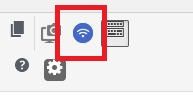
HTML エディターでは、ショートコードビルダーが使えます。
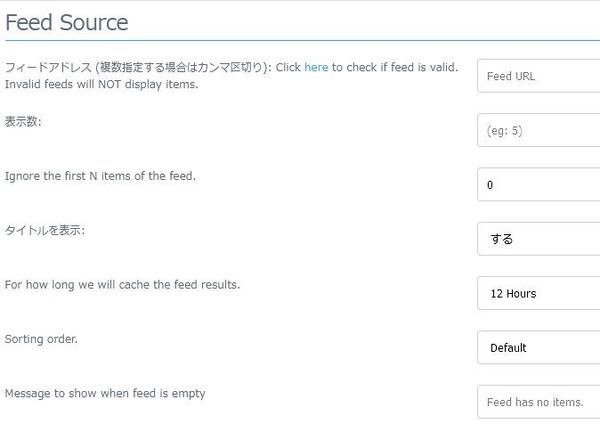
Ignore the first N items of the feed.:
RSS フィードのうちで指定した個数分のアイテムの読み込みをスルーできます。
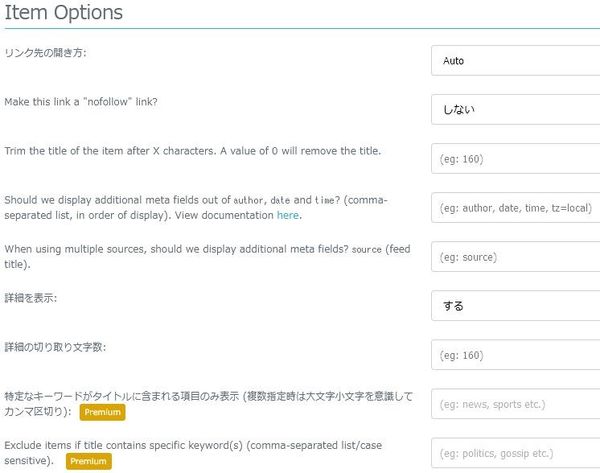
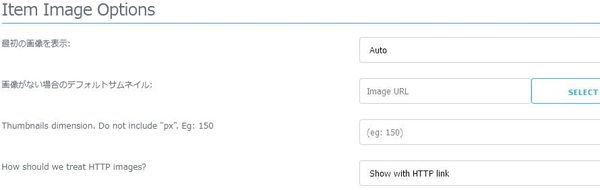
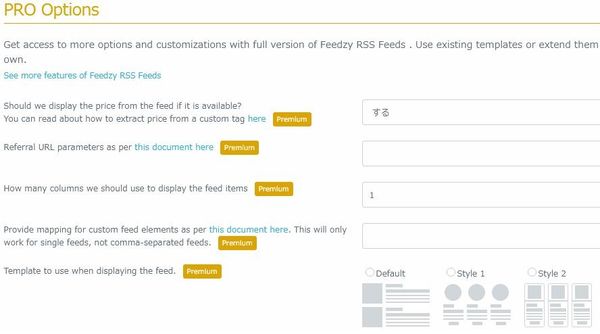
Gutenbergエディターの場合

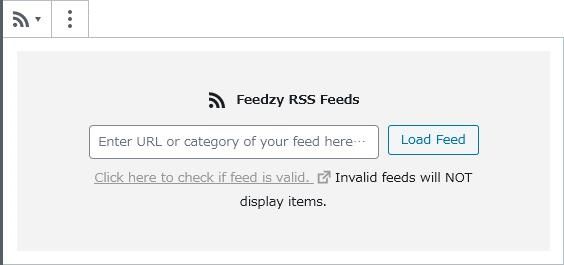
Gutenberg エディターでは専用ブロックを配置して、
読み込みたい RSS フィードの URL を指定します。
おそらく、コードを見ると正常に読み込めたら設定項目が出てくるはずです。
ウィジェットの場合
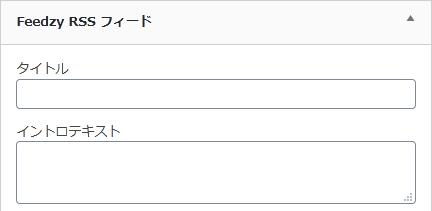
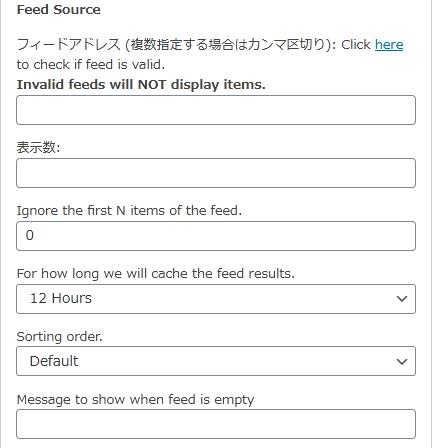
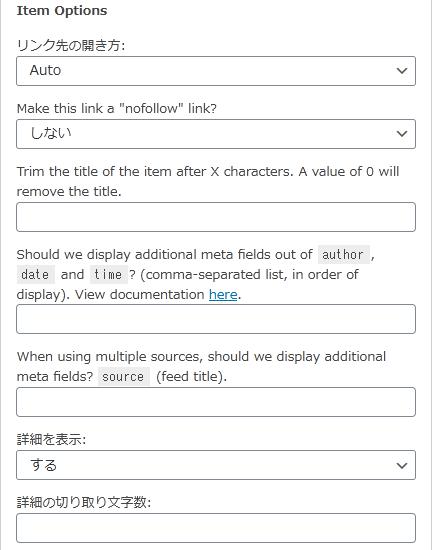
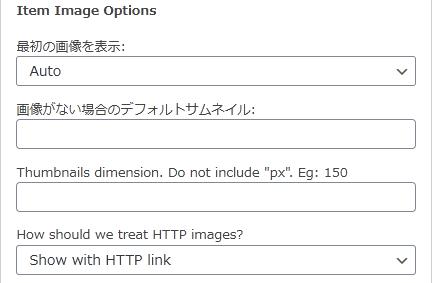
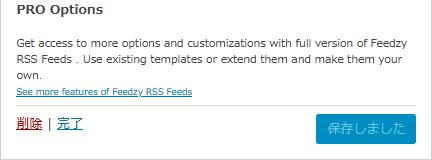
複数のRSSソースの一括読み込み
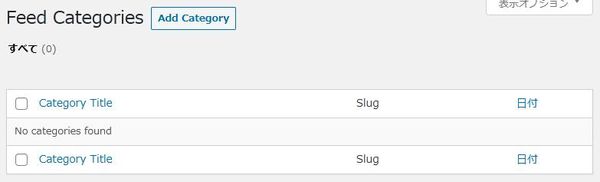
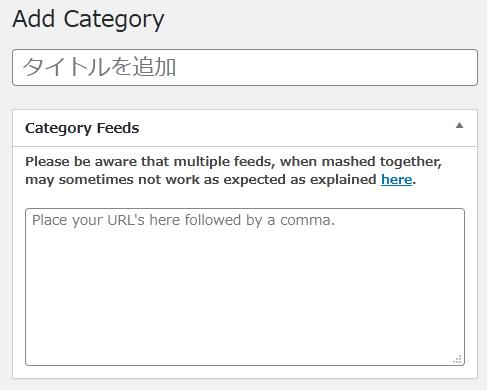
複数の RSS フィードソースを 1 つのカテゴリにグループ化し、
さらにフィードソースとして使用できます。
Feed Categories メニューから「Add Category」ボタンをクリックします。
タイトルとグループ化するフィードを追加します。
各フィードは、カンマで区切ります。
フィードカテゴリを公開すると、
Gutenberg ブロック、Elementor ウィジェット、WordPress ウィジェット、またはショートコードでフィードソースとして使用可。
※フィード URL の代わりに新しく作成されたカテゴリスラッグを使用します。
設定(Settings)
一般設定(General)
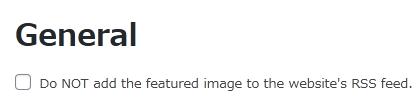
Do NOT add the featured image to the website’s RSS feed.:
注目の画像を Webサイト の RSS フィードに追加しないようにするかどうか。
ヘッダー設定(Headers)
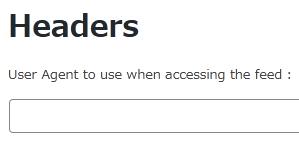
フィードにアクセスするときに使用するユーザーエージェントを指定します。
プロキシサーバー設定(Proxy)
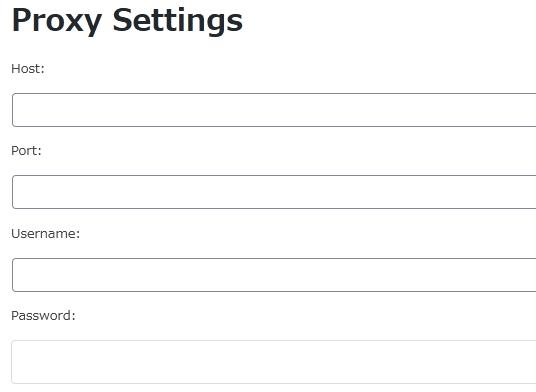
プロキシサーバーのホスト・ポート番号・ユーザーネーム・パスワードを設定します。
代替プラグイン
RSS Aggregator by Feedzy にほしい機能が無かった場合には、
RSS Aggregator by Feedzy 以外にもRSSフィードを取得し表示できるプラグインを記事にしています。
以下では、RSS Aggregator by Feedzy を含めて 7 個を簡単に紹介しています。
RSSフィードを取得し表示できるWordPressプラグイン一覧